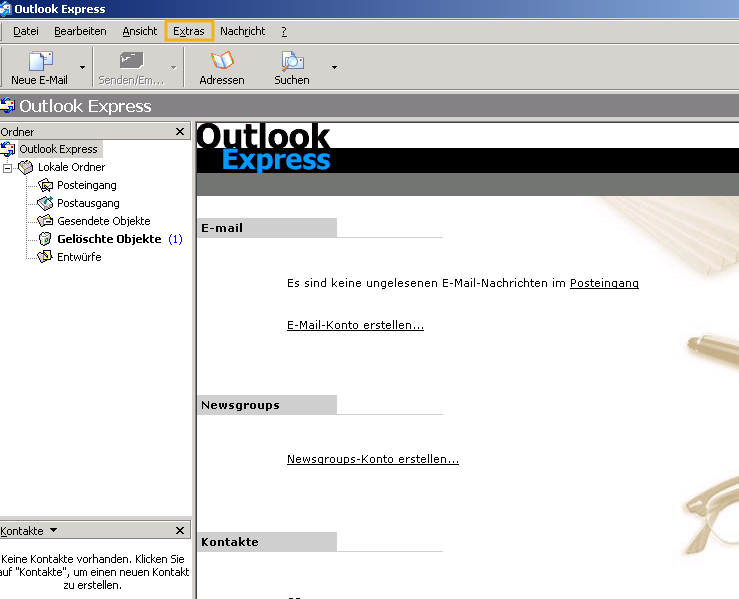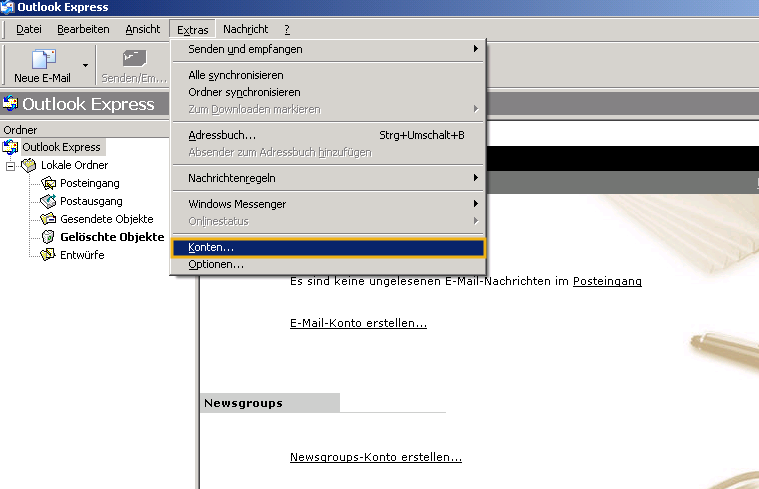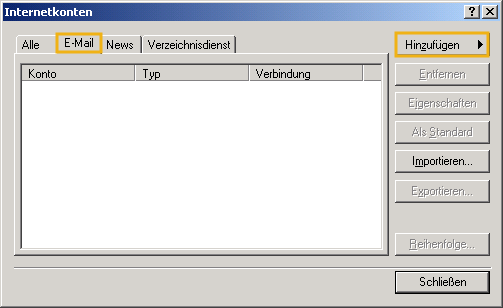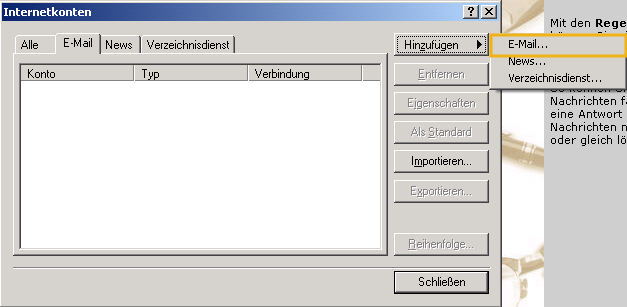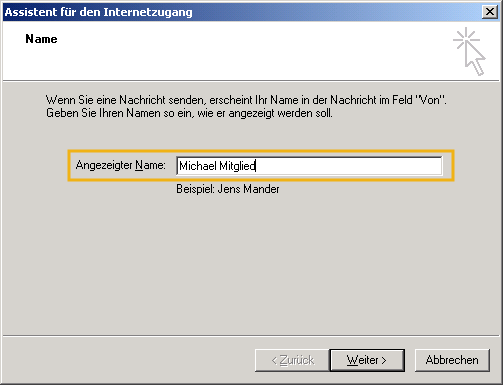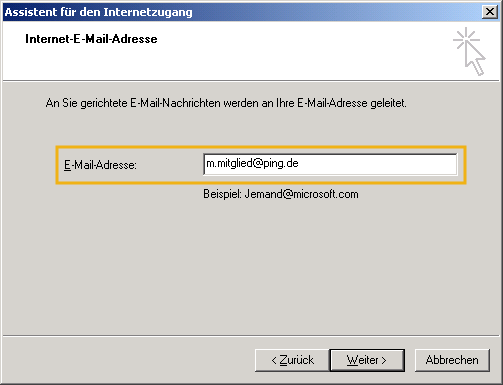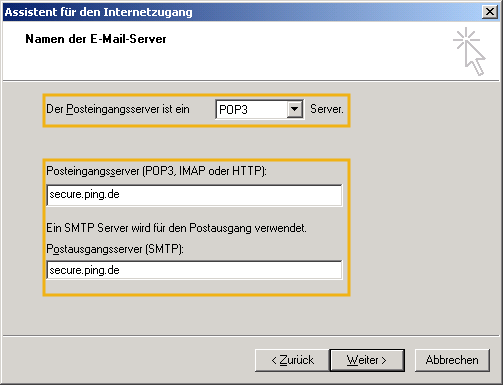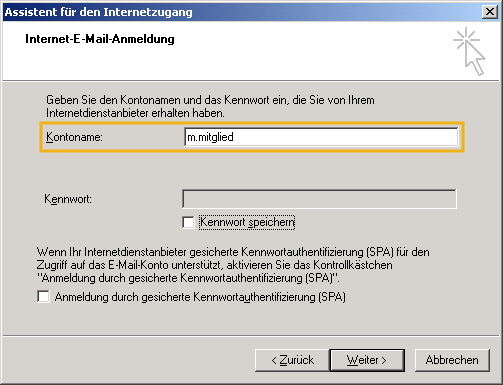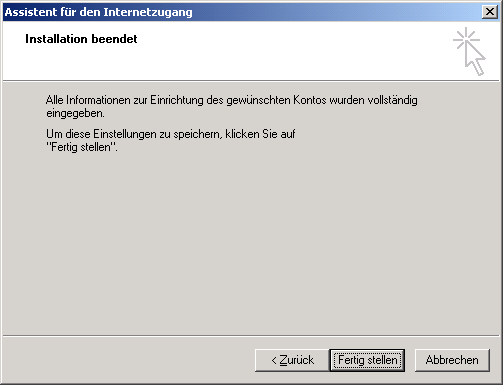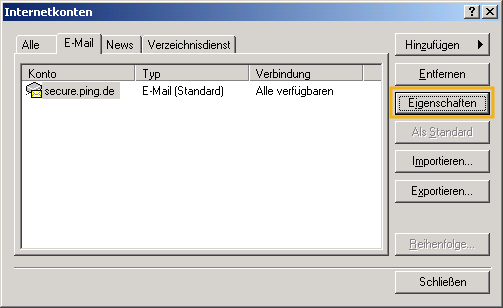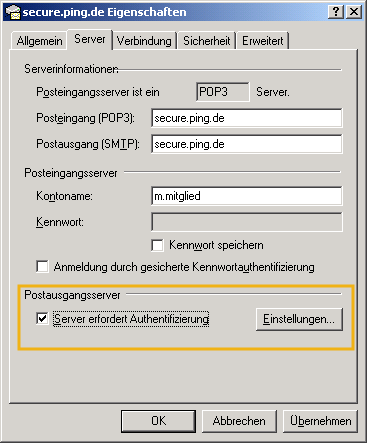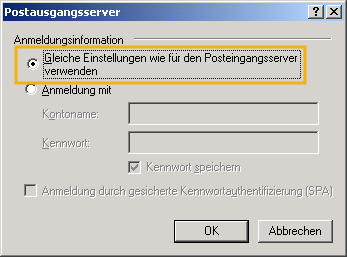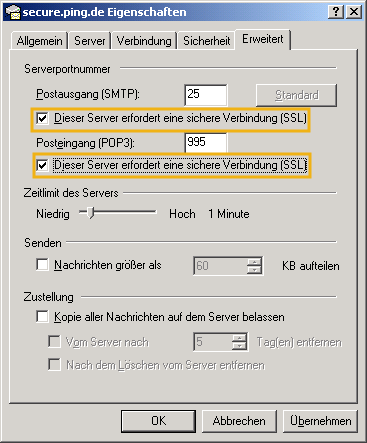|
Größe: 3653
Kommentar:
|
← Revision 22 vom 2009-01-18 20:42:35 ⇥
Größe: 4321
Kommentar: converted to 1.6 markup
|
| Gelöschter Text ist auf diese Art markiert. | Hinzugefügter Text ist auf diese Art markiert. |
| Zeile 3: | Zeile 3: |
| Diese Anleitung beschreibt die Installation und Konfiguration von Outlook Express für den E-Mail Server des PING e.V. | Diese Anleitung beschreibt die Konfiguration von Outlook Express für den E-Mail Server des PING e.V. '''Kurzinformationen für Fortgeschrittene''' ||<tablewidth="65%"bgcolor="#aaaaff" style="text-align: center;">'''Dienst'''||<tablewidth="30%"bgcolor="#aaaaff" style="text-align: center;">'''Server'''||<tablewidth="30%"bgcolor="#aaaaff" style="text-align: center;">''' (Port) Verschlüsselung'''|| ||<rowbgcolor="#ffffaa">Posteingangsserver (POP3 / IMAP)||secure.ping.de||(110) TLS / (995) SSL|| ||<rowbgcolor="#ffffaa">Postausgangsserver (SMTP)||secure.ping.de||(25) TLS / (465) SSL|| |
| Zeile 8: | Zeile 14: |
| Zum Einrichten eines neuen E-Mail Kontos, klicke bitte den Punkt "Extras" | {{attachment:outlookxpress-01.png}} |
| Zeile 10: | Zeile 16: |
| attachment:outlookxpress-01.png | Zum Einrichten eines neuen E-Mail Kontos, wähle den Punkt '''Extras''' aus. ---- ''' - Schritt 2 - ''' {{attachment:outlookxpress-02.png}} Dann wähle '''Konten'''. |
| Zeile 13: | Zeile 27: |
| ''' - Schritt 2 - ''' | |
| Zeile 15: | Zeile 28: |
| Dann wähle "Konten". attachment:outlookxpress-02.png ---- |
|
| Zeile 22: | Zeile 30: |
| Danach wähle "Hinzufügen > E-Mail". | |
| Zeile 24: | Zeile 31: |
| attachment:outlookxpress-03.png | {{attachment:outlookxpress-03.png}} |
| Zeile 26: | Zeile 33: |
| Danach wähle '''Hinzufügen > E-Mail'''. | |
| Zeile 29: | Zeile 37: |
| attachment:outlookxpress-04.png | {{attachment:outlookxpress-04.png}} |
| Zeile 34: | Zeile 42: |
| Jetzt trage bitte Deinen Namen ein. Anhand des Namens kann Dich der Empfänger Deiner versendeten Nachricht identifizieren. Du kannst den Namen frei wählen. Bitte achte dabei darauf, keine Sonderzeichen zu verwenden. | |
| Zeile 36: | Zeile 43: |
| attachment:outlookxpress-05.png | {{attachment:outlookxpress-05.png}} |
| Zeile 38: | Zeile 45: |
| Trage jetzt Deinen Namen ein. Anhand des Namens kann Dich der Empfänger Deiner versendeten Nachricht identifizieren. Du kannst den Namen frei wählen, er sollte jedoch der Realität entsprechen. Bitte achte dabei darauf, keine Sonderzeichen zu verwenden. | |
| Zeile 42: | Zeile 50: |
| Deine E-Mail Adresse wird nun abgefragt. In das freie Feld trage bitte deine E-Mail Adresse ein, zum Beispiel "v.nachname@ping.de". Dann klicke auf "Weiter". | {{attachment:outlookxpress-06.png}} |
| Zeile 44: | Zeile 52: |
| attachment:outlookxpress-06.png | Trage in das freie Feld Deine E-Mail Adresse ein, zum Beispiel "v.nachname@ping.de" (Siehe Begrüßungsschreiben). Dann klicke auf "Weiter". |
| Zeile 49: | Zeile 58: |
| Im folgenden Fenster sind Deine Daten für den "E-Mail Server" einzufügen. Du gibst im ersten Feld "Posteingangsserver (POP3)" bitte "secure.ping.de" ein. Im zweiten Feld, dem "Postausgangsserver (SMTP)", trage "mail.ping.de" ein. Nachdem Du die Daten eingegeben hast klicke bitte auf "Weiter". | {{attachment:outlookxpress-07.png}} |
| Zeile 51: | Zeile 60: |
| attachment:outlookxpress-07.png |
Im folgenden Fenster sind Deine Daten für den "E-Mail Server" einzufügen. Im ersten Feld "Posteingangsserver (POP3)" ist ''secure.ping.de'' einzutragen. Im zweiten Feld, dem "Postausgangsserver (SMTP)", trage ebenfalls ''secure.ping.de'' ein. Nachdem Du die Daten eingegeben hast klicke auf '''Weiter'''. |
| Zeile 57: | Zeile 65: |
| {{attachment:outlookxpress-08.png}} |
|
| Zeile 58: | Zeile 68: |
| Du gibst ins erste Feld "Kontoname" Deine E-Mail Adresse ein, zum Beispiel "v.nachname@ping.de". Dein persönliches Kennwort trägst Du im zweiten Feld ein. Wenn Du später auf die Passwort Eingabe verzichten willst, setze bitte mit einem Klick der linken Maustaste einen Haken in das Kästchen "Kennwort speichern". attachment:outlookxpress-08.png |
Ins erste Feld "E-Mail-Benutzername" trage Deinen POP3-Benutzernamen ein, z.B. ''v.nachname''. Dein persönliches Kennwort trägst Du im zweiten Feld ein. Deinen POP3-Benutzernamen und Passwort kannst Du aus dem Begrüßungsschreiben entnehmen. |
| Zeile 66: | Zeile 75: |
| Deine Daten sind jetzt vollständig eingegeben. Bestätige das letzte Dialogfeld bitte mit einem Klick auf "Fertig stellen". | {{attachment:outlookxpress-09.png}} |
| Zeile 68: | Zeile 77: |
| attachment:outlookxpress-09.png | Deine Daten sind jetzt vollständig eingegeben. Bestätige das letzte Dialogfeld mit einem Klick auf '''Fertig stellen'''. In den nächsten Schritten geht es um die Konfiguration der verschlüsselten Verbindung. |
| Zeile 73: | Zeile 83: |
| Klicke jetzt einmal auf Dein neu-erstelltes E-Mail-Konto und dann auf Eigenschaften. | |
| Zeile 75: | Zeile 84: |
| attachment:outlookxpress-10.png | {{attachment:outlookxpress-10.png}} Klicke jetzt auf Dein neu-erstelltes E-Mail-Konto und dann auf '''Eigenschaften'''. |
| Zeile 80: | Zeile 90: |
| Wechsel auf den Reiter "Server". Jetzt klicke in das Feld "Server erfordert Authentifizierung", um dort ein Häkchen zu erstellen. Danach klicke auf "Einstellungen" | |
| Zeile 82: | Zeile 91: |
| attachment:outlookxpress-11.png | {{attachment:outlookxpress-11.png}} Wechsel auf den Reiter '''Server'''. Klicke jetzt in das Feld '''Server erfordert Authentifizierung''', um dort ein Häkchen zu setzen. Klicke nun auf '''Einstellungen'''. |
| Zeile 86: | Zeile 97: |
| {{attachment:outlookxpress-12.png}} | |
| Zeile 87: | Zeile 100: |
| Jetzt musst Du einen 'Punkt' bei "Gleiche Einstellungen wie für den Posteingangsserver" machen. Danach bestätige dies mit "OK". attachment:outlookxpress-12.png |
Jetzt musst Du einen 'Punkt' bei '''Gleiche Einstellungen wie für den Posteingangsserver''' setzen. Danach bestätige dies mit '''OK'''. |
| Zeile 95: | Zeile 105: |
| In dem jetzt noch geöffneten Fenster "Eigenschaften" von Deinem E-Mail Konto klicke den Reiter "Erweitert" an. Jetzt gibst Du nach "Postausgang (SMTP)" "25" ein und setzt darunter ein Häkchen bei "Dieser Server erfordert eine sichere Verbindung (SSL)". Das gleiche machst Du auch bei "Posteingang (POP3)", nur dass Du da "995" eingibst. attachment:outlookxpress-13.png |
{{attachment:outlookxpress-13.png}} In dem jetzt noch geöffneten Fenster "Eigenschaften" von Deinem E-Mail Konto klicke den Reiter '''Erweitert''' an. Jetzt gibst Du nach "Postausgang (SMTP)" ''25'' ein und setzt darunter ein Häkchen bei "Dieser Server erfordert eine sichere Verbindung (SSL)". Das gleiche machst Du auch bei "Posteingang (POP3)", nur dass Du dort ''995'' eingibst. Hiermit ist die Installation abgeschlossen. |
| Zeile 101: | Zeile 113: |
| Bei Fragen und Problemen steht die [http://ping.de/aktiv/hotline.html PING e.V. Hotline] beratend zu Seite. | Bei Fragen und Problemen steht die [[http://ping.de/aktiv/hotline.html|PING e.V. Hotline]] beratend zu Seite. |
| Zeile 103: | Zeile 115: |
| Zusätzlich erreichst Du uns im [http://de.wikipedia.org/wiki/Jabber Jabber] live Chat - Channel '''ping-hotline''' auf '''conference.jabber.ping.de'''. | Zusätzlich erreichst Du uns im [[http://de.wikipedia.org/wiki/Jabber|Jabber]] live Chat - Channel '''ping-hotline''' auf '''conference.jabber.ping.de'''. |
Outlook Express E-Mail Konfiguration mit SSL Verschlüsselung unter Windows
Diese Anleitung beschreibt die Konfiguration von Outlook Express für den E-Mail Server des PING e.V.
Kurzinformationen für Fortgeschrittene
Dienst |
Server |
(Port) Verschlüsselung |
Posteingangsserver (POP3 / IMAP) |
secure.ping.de |
(110) TLS / (995) SSL |
Postausgangsserver (SMTP) |
secure.ping.de |
(25) TLS / (465) SSL |
- Schritt 1 -
Zum Einrichten eines neuen E-Mail Kontos, wähle den Punkt Extras aus.
- Schritt 2 -
Dann wähle Konten.
- Schritt 3 -
Danach wähle Hinzufügen > E-Mail.
- Schritt 4 -
- Schritt 5 -
Trage jetzt Deinen Namen ein. Anhand des Namens kann Dich der Empfänger Deiner versendeten Nachricht identifizieren. Du kannst den Namen frei wählen, er sollte jedoch der Realität entsprechen. Bitte achte dabei darauf, keine Sonderzeichen zu verwenden.
- Schritt 6 -
Trage in das freie Feld Deine E-Mail Adresse ein, zum Beispiel "v.nachname@ping.de" (Siehe Begrüßungsschreiben). Dann klicke auf "Weiter".
- Schritt 7 -
Im folgenden Fenster sind Deine Daten für den "E-Mail Server" einzufügen. Im ersten Feld "Posteingangsserver (POP3)" ist secure.ping.de einzutragen. Im zweiten Feld, dem "Postausgangsserver (SMTP)", trage ebenfalls secure.ping.de ein. Nachdem Du die Daten eingegeben hast klicke auf Weiter.
- Schritt 8 -
Einzugeben sind jetzt Deine Zugangsdaten, über die Du Dich bei PING anmeldest, um Deine E-Mails zu versenden und zu empfangen. Ins erste Feld "E-Mail-Benutzername" trage Deinen POP3-Benutzernamen ein, z.B. v.nachname. Dein persönliches Kennwort trägst Du im zweiten Feld ein. Deinen POP3-Benutzernamen und Passwort kannst Du aus dem Begrüßungsschreiben entnehmen.
- Schritt 9 -
Deine Daten sind jetzt vollständig eingegeben. Bestätige das letzte Dialogfeld mit einem Klick auf Fertig stellen. In den nächsten Schritten geht es um die Konfiguration der verschlüsselten Verbindung.
- Schritt 10 -
Klicke jetzt auf Dein neu-erstelltes E-Mail-Konto und dann auf Eigenschaften.
- Schritt 11 -
Wechsel auf den Reiter Server. Klicke jetzt in das Feld Server erfordert Authentifizierung, um dort ein Häkchen zu setzen. Klicke nun auf Einstellungen.
- Schritt 12 -
Jetzt musst Du einen 'Punkt' bei Gleiche Einstellungen wie für den Posteingangsserver setzen. Danach bestätige dies mit OK.
- Schritt 13 -
In dem jetzt noch geöffneten Fenster "Eigenschaften" von Deinem E-Mail Konto klicke den Reiter Erweitert an. Jetzt gibst Du nach "Postausgang (SMTP)" 25 ein und setzt darunter ein Häkchen bei "Dieser Server erfordert eine sichere Verbindung (SSL)". Das gleiche machst Du auch bei "Posteingang (POP3)", nur dass Du dort 995 eingibst.
Hiermit ist die Installation abgeschlossen.
Bei Fragen und Problemen steht die PING e.V. Hotline beratend zu Seite. Du erreichst uns per E-Mail unter hotline@ping.de oder telefonisch unter 0231 / 97910. Gern freuen wir uns über Deinen Besuch bei uns im Vereinsbüro. Zusätzlich erreichst Du uns im Jabber live Chat - Channel ping-hotline auf conference.jabber.ping.de.